Googleの二段階認証でログインできなくなった時の対処法

スポンサーリンク
Googleの二段階認証を有効にするとGoogleアカウントのセキュリティーを各段に高めることができます。
しかし、設定をきちんと行こなわないと二段階認証用のコードを取得できなくなり、Googleアカウントにログインできなくなるなど面倒なことになります。
スポンサーリンク
例えば僕の場合、二段階認証コードの取得先に携帯用のアドレスを設定していました。
ところが、その携帯を二段階認証コードの取得先設定を変更せずに解約してしまったため、二段階認証コードが取得できなくなり、Googleアカウントにログインできなくなりました。
はじめは少し焦りましたが、面倒な作業なしで、再ログインすることができました。
Googleアカウントの復元方法
再ログインするには、Googleにアカウント復元リクエストを申請してアカウントの復元を行います。
まず、復元させたい二段階認証設定をしたアカウントへログインします。
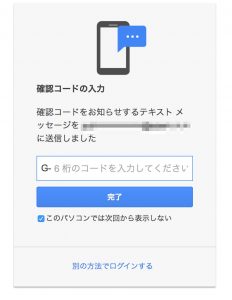
別の方法でログインをクリックします。
次にGoogleにアカウントへのアクセスを回復するためのサポートをリクエストします。
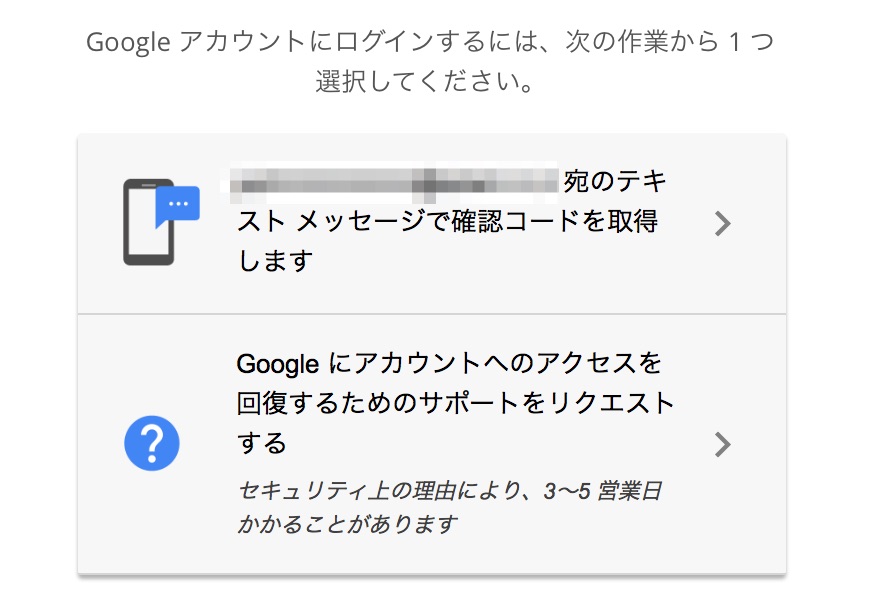
そして、セキュリティ設定に指定した電話番号を入力します。
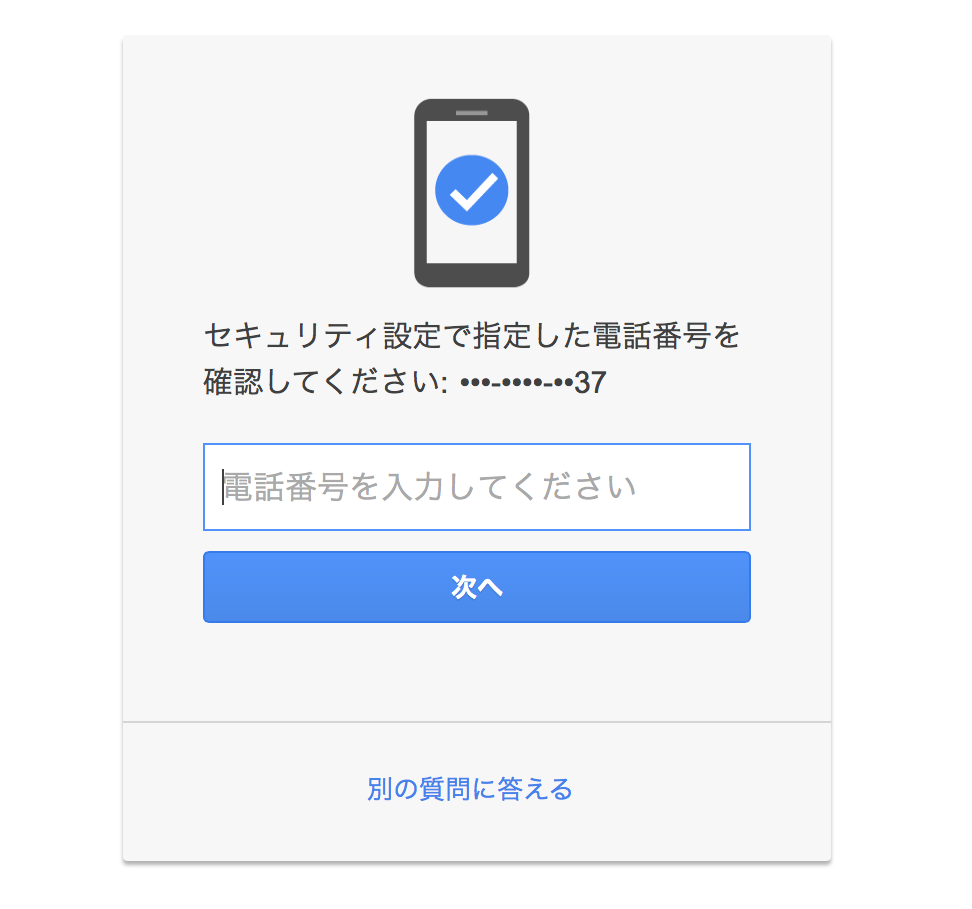
Googleアカウントの作成時期を入力します。
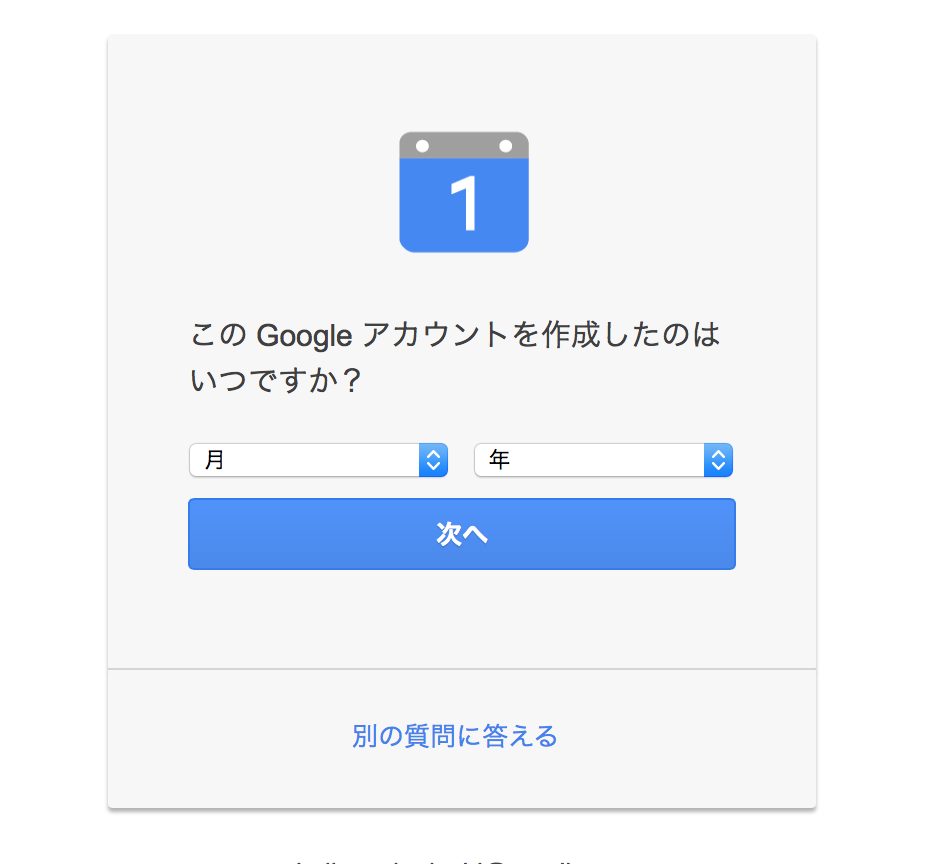
これは絶対覚えてないですよね。なので、Gmailを開き、検索窓で「google アカウント」と検索して、一番古いメール。もしくは、Google +タグの一番古いメールの日付を入力します。
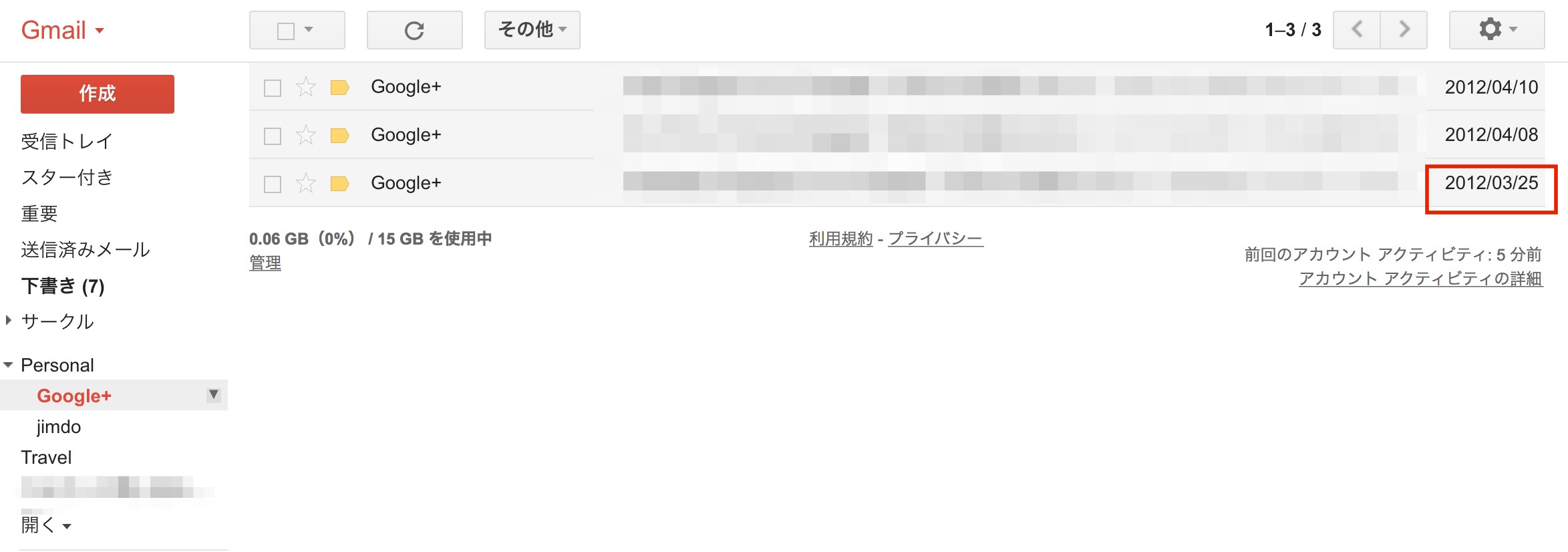
そして、確認コードを取得するため、普段使い慣れているメールアドレスを入力し、次へをクリックします。
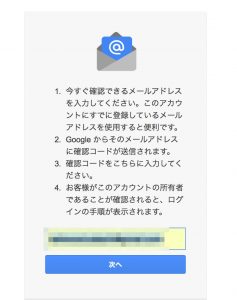
すると、指定したメールアドレスに確認コードが送られるので、確認コードを入力し、次へをクリックします。
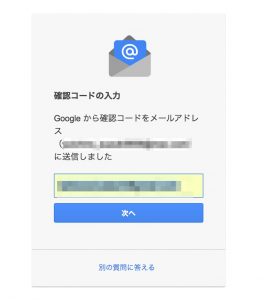
最後にアカウントにアクセスできない理由を記載します。
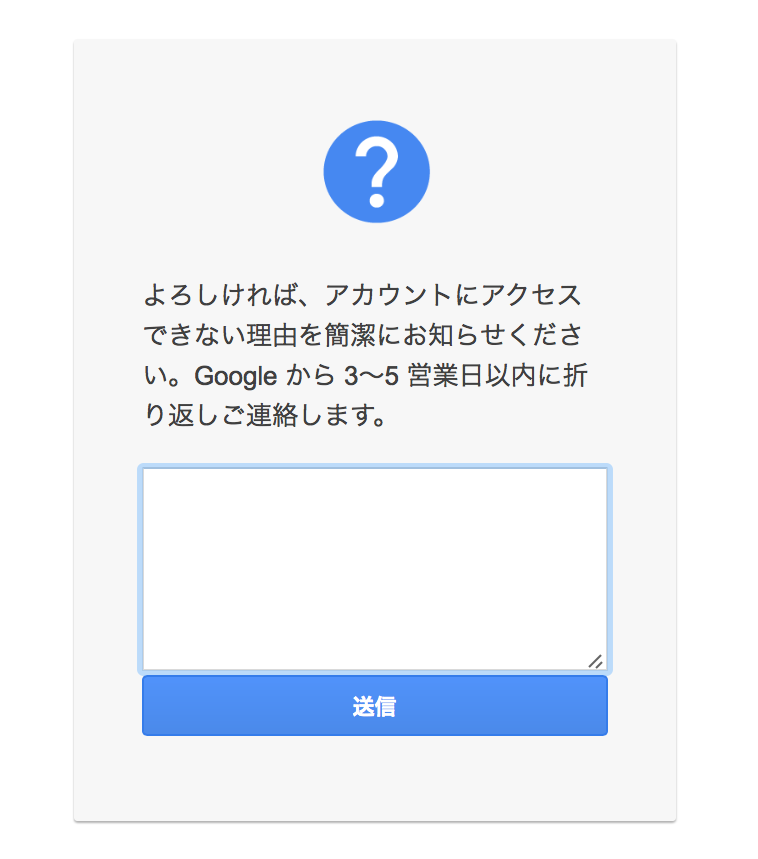
送信するとGoogleアカウントの復元リクエスト完了です。
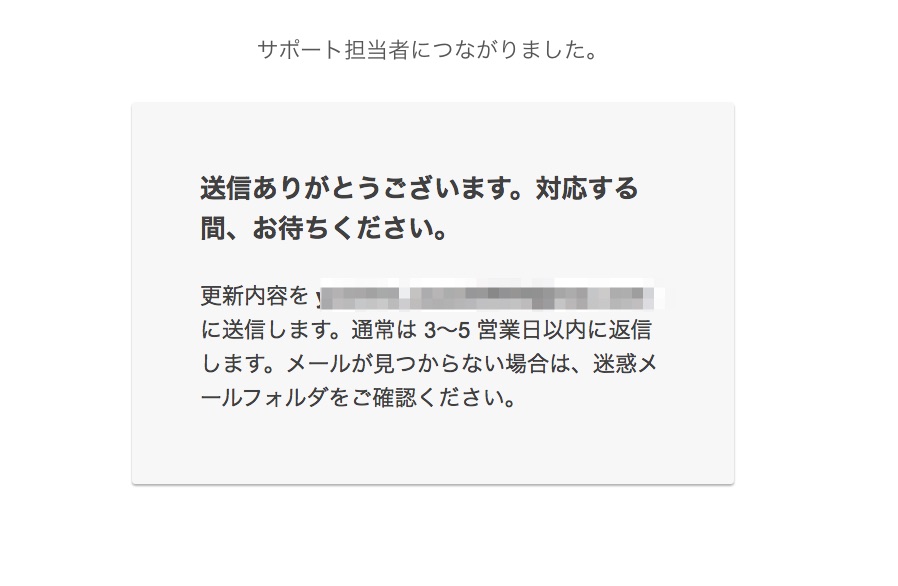
リクエストから3〜5日後Googleからメールがきます。
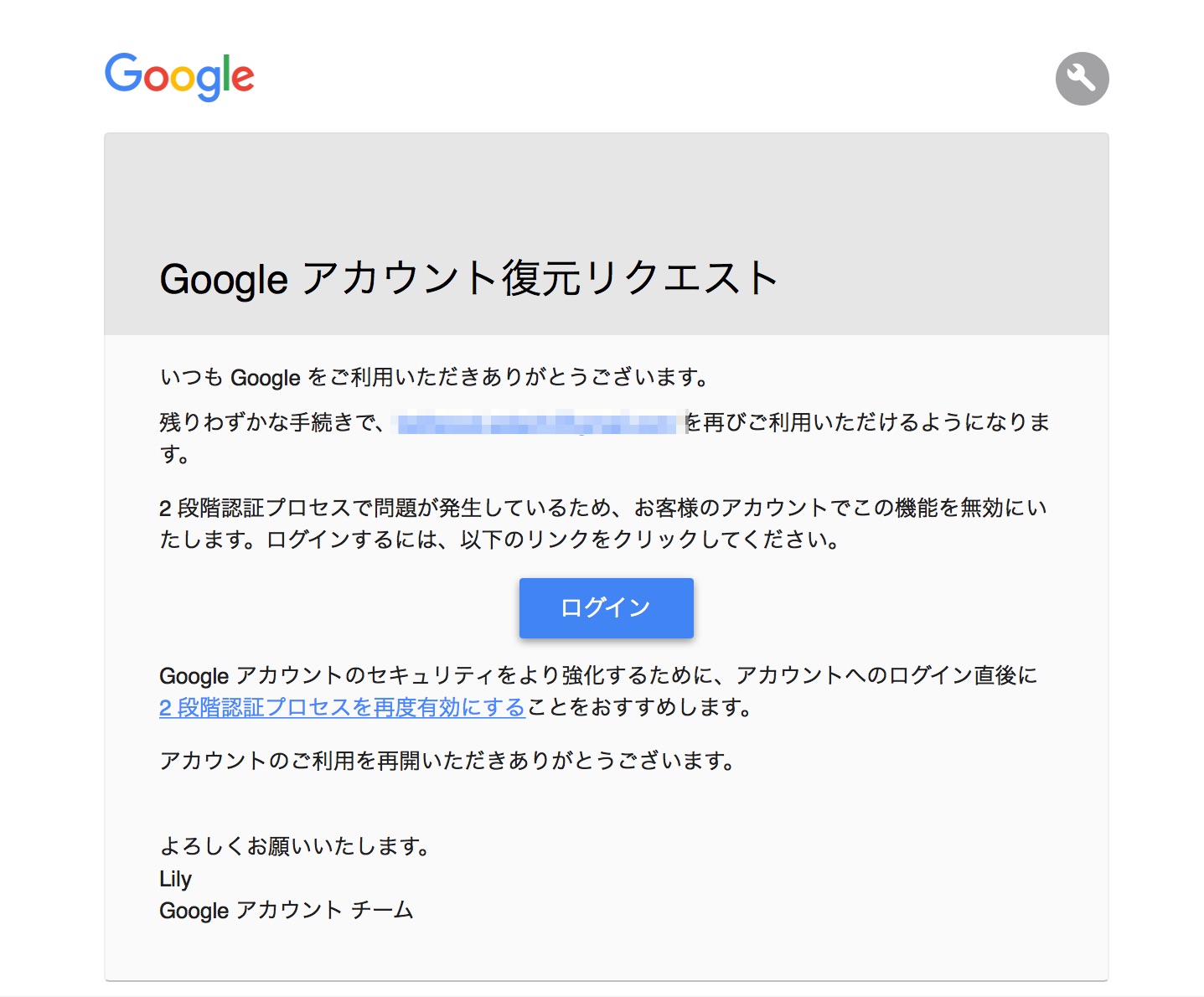
メール内のログインリンクにアクセスするとパスワードの変更を行うことができ、Googleアカウントにアクセスできるようになります。
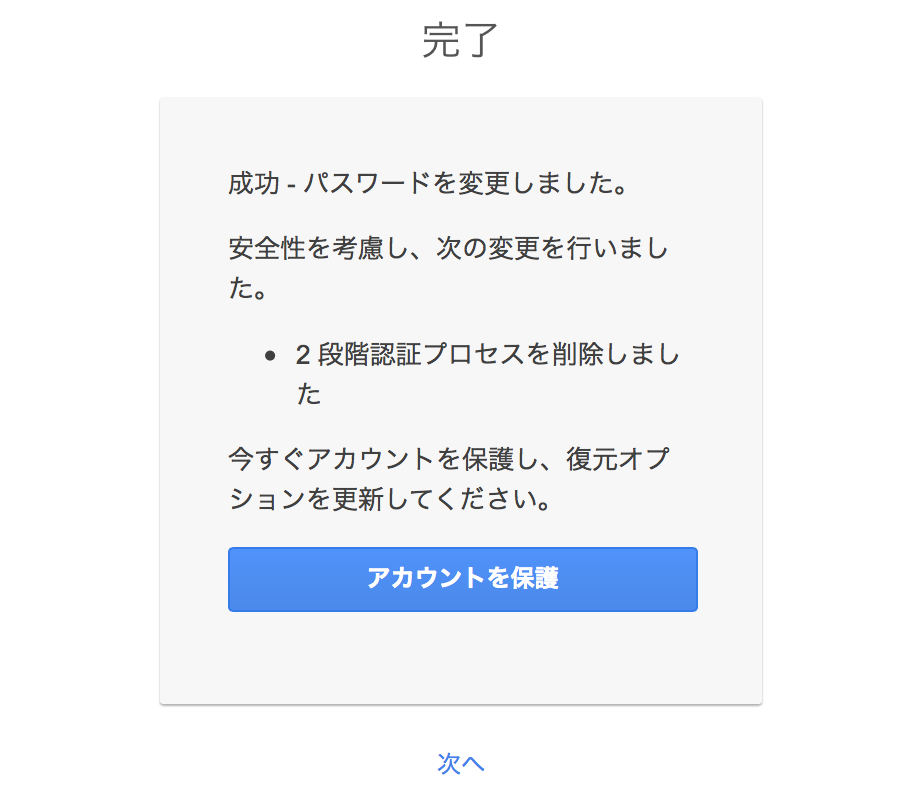
必要であれば、アカウント復旧用の情報を追加します。
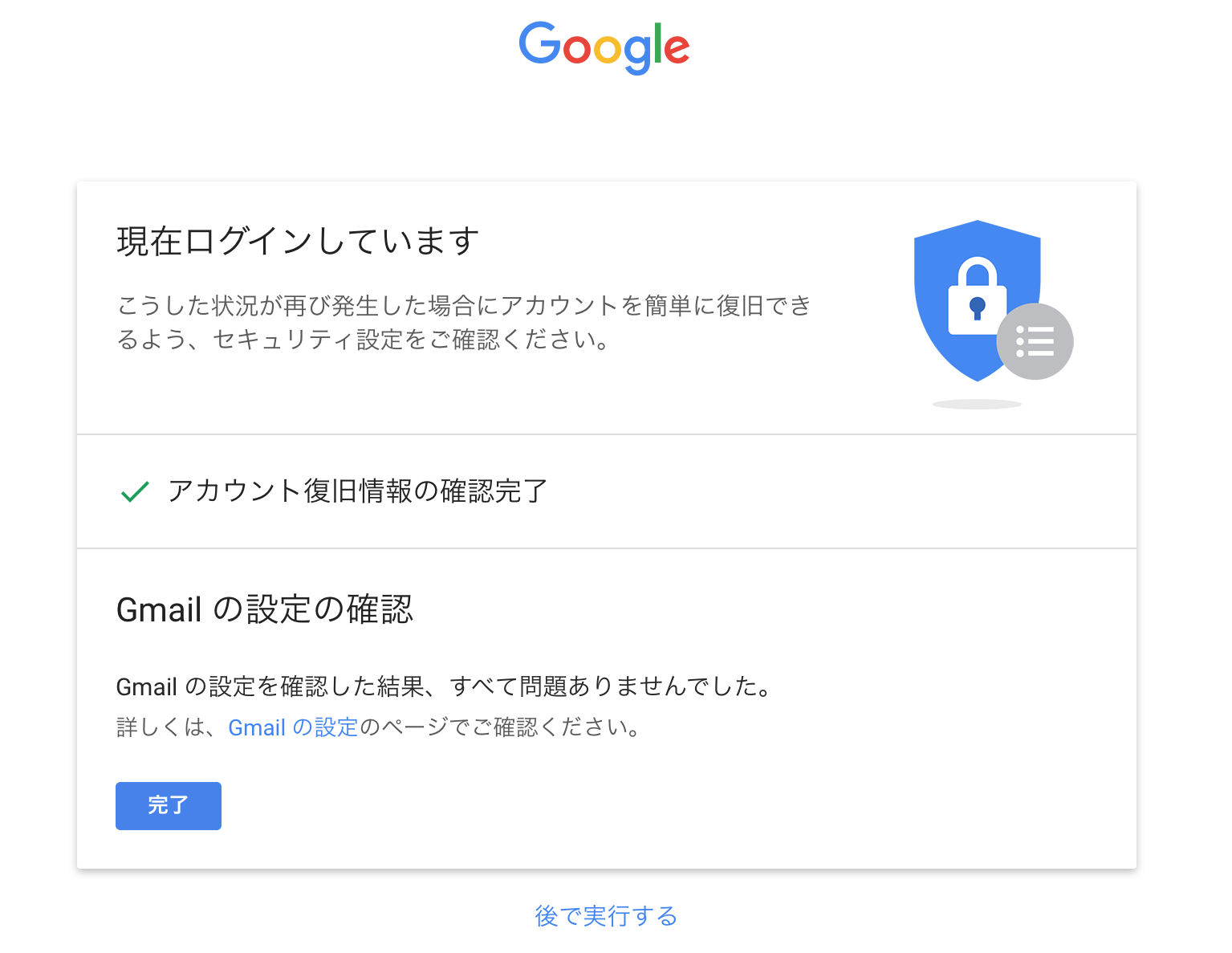
これで、無事にGoogleアカウントに再ログインできるようになります。
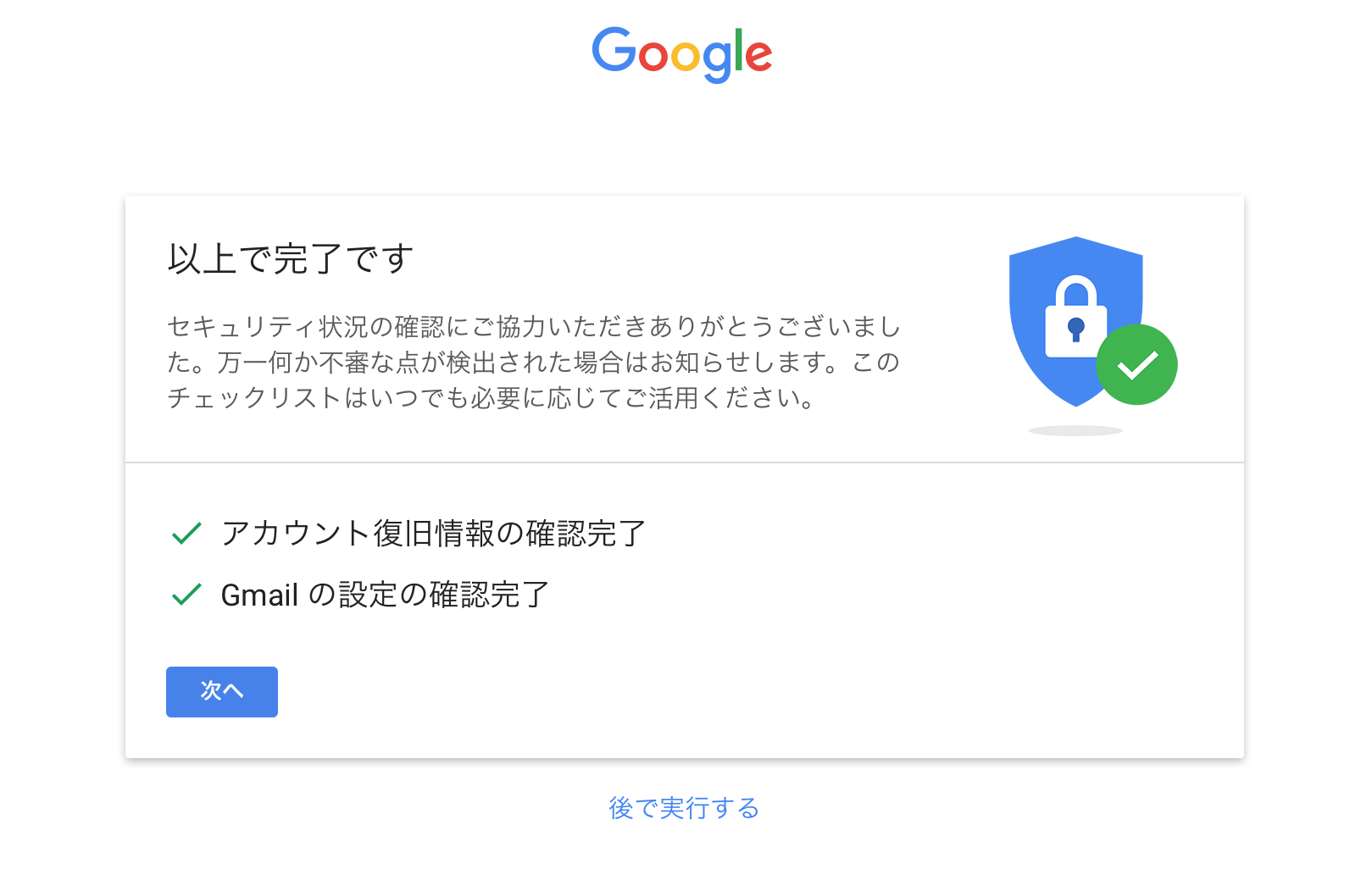
まとめ
端末、電話番号、メールアドレスの紛失により二段階認証が行えなくなってしまった場合は、Googleにアカウント復元リクエストを申請し、アカウントの復元を行います。
このアカウント復元リクエストは結構面倒な作業と思っていましたが、案外、すんなりと完了しました。
といっても、Googleの二段階認証を有効にするなら、常に二段階認証コードを受け取れるように設定の管理だけはしっかり行わないとだめですね。
ご観覧ありがとうございました!
スポンサーリンク
